| Tips Excel | go to : Index | ||
Tip 264 |
|||
| Excel Tip | |||
VERT.ZOEKEN verschillende werkmappen |
|||
Annia Deseure vroeg me een aantal weken geleden, of het mogelijk is de VERT.ZOEKEN functie te gebruiken over verschillende werkmappen |
|||
| Wens je het bestand uit deze tip te ontvangen, klik hier. | |||
| Eigenlijk is dit niet zo moeilijk. Open beide bestanden. Het salaris van een bepaalt persoon moet Excel gaan halen in een verschillend bestand. Enige voorwaarde is dat er één kolom dezelfde inhoud heeft beide bestanden. Eigenlijk logisch, hoe zou je anders Excel kunnen laten weten wat hij moet gaan zoeken. Toch? |
|||
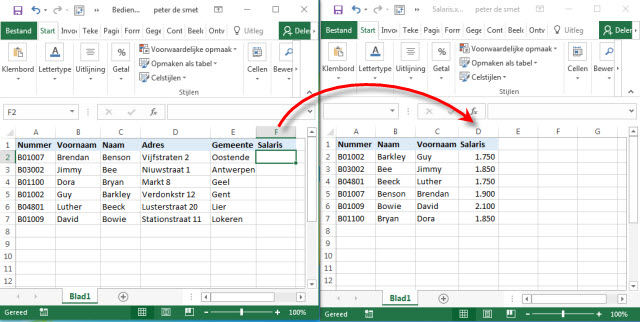 |
|||
We typen vervolgens de functie =VERT.ZOEKEN( Deze formule kun je doortrekken naar de onderliggende cellen. |
|||
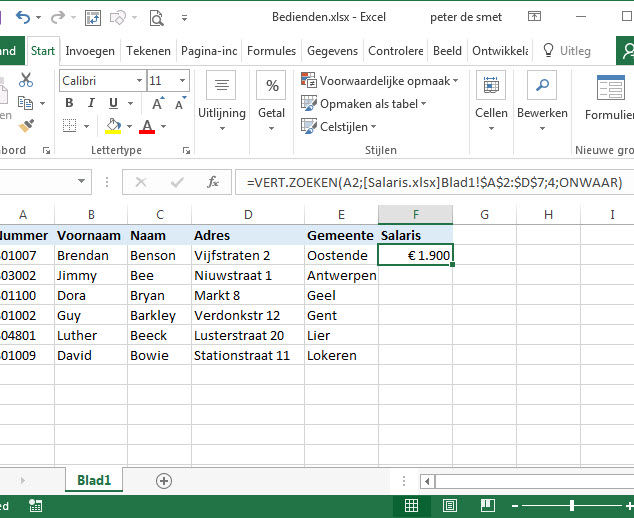 |
|||
 |
|||
| Wijzig je nu een loon in het salarisbestand, zal dit automatisch worden aangepast in het bediendenbestand. | |||
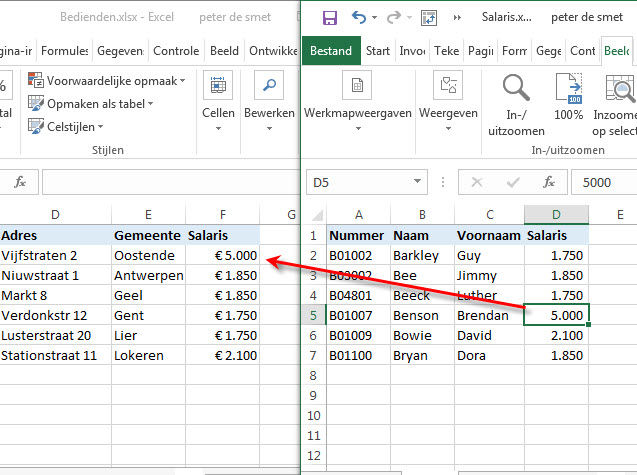 |
|||
| GratisCursus.be denkt aan jullie. | |||
|
>
Index |
|||
copyright © 2012 - gratiscursus.be
![]()

